バッチ モードで「top」を使用してメモリ使用量別に上位 15 のプロセスを検索する
RAM と CPU の使用率によって上位のプロセスを見つけるという前のヒントと同様に、top コマンドを使用して同じ情報を表示することもできます。おそらく、前のアプローチと比較した場合、このアプローチにはさらに利点があります。トップの「ヘッダー」 には、システムの現在のステータスと使用状況に関する追加情報 (稼働時間、負荷平均、総数など) が表示されます。いくつかの例を挙げると、プロセスの例です。
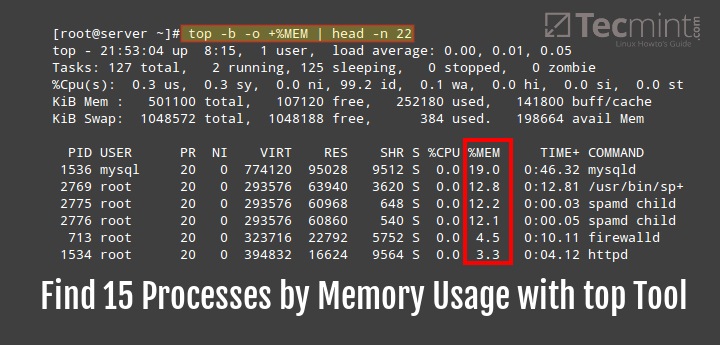
メモリ使用量の降順でソートされた上位 15 のプロセスを表示するには、次の手順を実行します。
top -b -o +%MEM | head -n 22
前のヒントとは対照的に、ここでは +%MEM (プラス記号に注意してください) を使用して出力を降順に並べ替える必要があります。
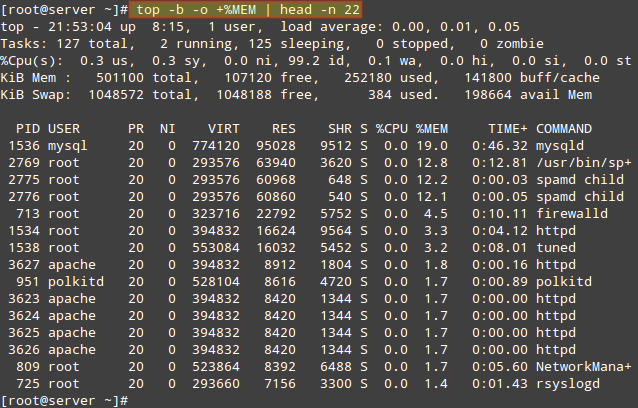
上記のコマンドのオプションは次のとおりです。
-b: バッチモードでトップを実行します。-o: ソート処理のフィールドを指定するために使用されます。headユーティリティは、ファイルの最初の数行を表示し、-nオプションは、表示する行数を指定するために使用されます。
注意: head ユーティリティは、デフォルトでファイルの最初の 10 行を表示します。つまり、表示する行数を指定しない場合です。表示される。したがって、上記の例では、top コマンド出力の最初の 22 行をバッチ モードで表示しました。
Linux で「top」出力をファイルにリダイレクトまたは保存する
さらに、バッチ モードで top を使用すると、後で検査するために出力をファイルにリダイレクトできます。
top -b -o +%MEM | head -n 22 > topreport.txt
これまで見てきたように、トップユーティリティは、Linux システム上のプロセスをリストする際に、より動的な情報を提供するため、ヒント 1 で説明した ps ユーティリティを使用する場合と比較して、このアプローチには特別な利点があります。
しかし最も重要なことは、常にバッチ モードで top を実行して、その出力をファイルまたは別のプロセスにリダイレクトする必要があることです。さらに、トップの使用に関するヒントがある場合は、以下のフィードバック フォームを介して共有することもできます。